win10点右下角小喇叭不弹出调节 点击音量图标无法调整音量
更新时间:2024-05-28 13:49:51作者:yang
在使用Windows 10系统时,有些用户可能会遇到一个问题:点击右下角小喇叭图标却无法弹出音量调节选项,或者点击音量图标无法调整音量大小,这种情况可能会给用户带来困扰,影响到他们正常使用电脑的体验。针对这个问题,我们需要找到解决办法,确保系统能够正常调节音量,提高用户的使用便利性。
方法如下:
1.同时按住Win键和R键,调出运行对话框,输入“regedit”,回车。
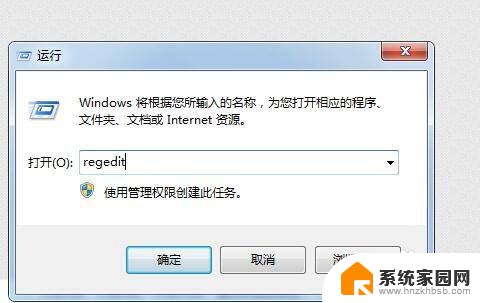
2.这是打开的注册表编辑器的。
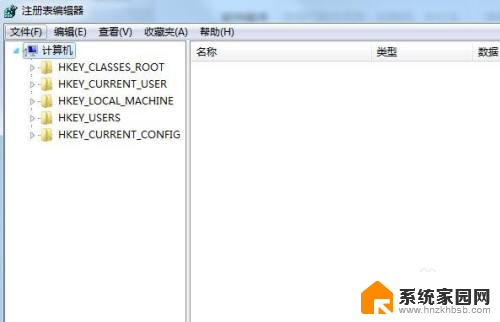
3.在界面左边依次展开KEY_LOCAL_MACHINE/SOFTWARE/Microsoft/Windows/CurrentVersion/Run。
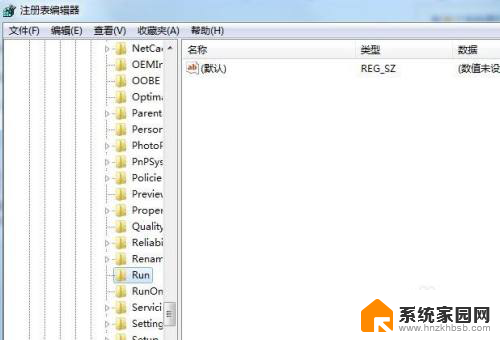
4.在右边空白处右键单击,会弹出一个“新建”。把鼠标放在上面会显示一个菜单,选择“字符串值”。
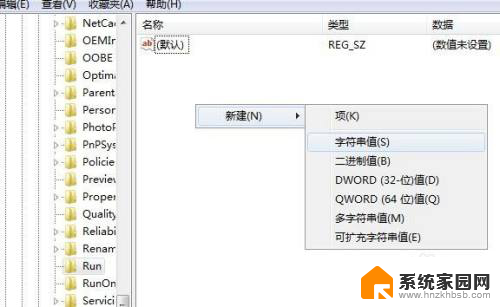
5.把新建的字符串值改名为“Systray”,然后在上面双击。
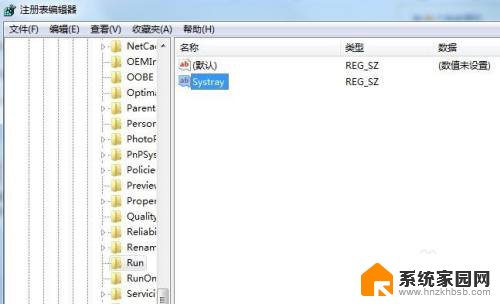
6.在弹出的对话框里,在“数值数据”中输入“C:\Windows\System32\systray.exe”,然后点“确定”,之后重启电脑。
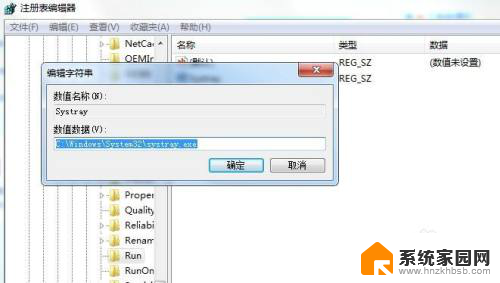
7.这样在右下角任务栏点击小喇叭音量图标,就会弹出音量调节条,进行音量大小调节了。
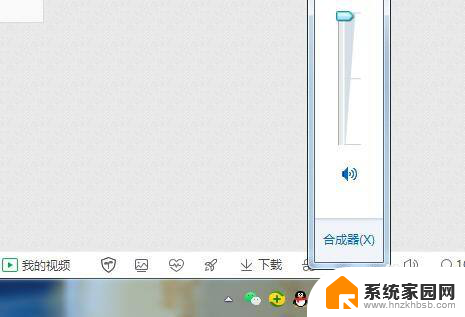
以上就是win10点右下角小喇叭不弹出调节的全部内容,如果还有不清楚的用户,可以参考以上小编的步骤进行操作,希望能对大家有所帮助。
win10点右下角小喇叭不弹出调节 点击音量图标无法调整音量相关教程
- 电脑音量设置打不开 win10点击音量图标无反应
- win101右下角图标大小,怎么调整 Win10桌面图标大小调节步骤
- win10台式机声音小喇叭显示 Win10任务栏音量调节图标不见了怎么办
- win10右下角的喇叭不见了 win10电脑右下角小喇叭图标消失了怎么办
- 电脑声音无法调节音量 Win10系统音量调节失效怎么办
- win10左上角的音量调节框怎么打开 Win10音量调节框不显示的解决方法
- win10如何调小麦克风音量 win10如何调整麦克风音量大小
- 电脑的话筒音量在哪里调 win10麦克风音量调节方法
- win10一直自动调节音量 Win10麦克风音量自动调节关闭教程
- windows10音量调节快捷键 笔记本音量调节方法
- 电脑网络连上但是不能上网 Win10连接网络显示无法连接但能上网的解决方法
- win10无线网密码怎么看 Win10系统如何查看已连接WiFi密码
- win10开始屏幕图标点击没反应 电脑桌面图标点击无反应
- 蓝牙耳机如何配对电脑 win10笔记本电脑蓝牙耳机配对方法
- win10如何打开windows update 怎样设置win10自动更新功能
- 需要系统管理员权限才能删除 Win10删除文件需要管理员权限怎么办
win10系统教程推荐
- 1 win10和win7怎样共享文件夹 Win10局域网共享问题彻底解决方法
- 2 win10设置桌面图标显示 win10桌面图标显示不全
- 3 电脑怎么看fps值 Win10怎么打开游戏fps显示
- 4 笔记本电脑声音驱动 Win10声卡驱动丢失怎么办
- 5 windows查看激活时间 win10系统激活时间怎么看
- 6 点键盘出现各种窗口 如何解决Win10按键盘弹出意外窗口问题
- 7 电脑屏保在哪里调整 Win10屏保设置教程
- 8 电脑连接外部显示器设置 win10笔记本连接外置显示器方法
- 9 win10右键开始菜单没反应 win10开始按钮右键点击没有反应怎么修复
- 10 win10添加中文简体美式键盘 Win10中文输入法添加美式键盘步骤